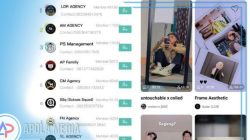Cara mengganti background video di capcut sebenarnya mudah loh, yuk simak penjelasan yang akan kami berikan di dalam artikel ini.
Untuk para pengguna Capcut, berikut ini tutorial untuk mengganti background video di aplikasi capcur yang dapat kamu coba. Dengan tutorial cara mengganti background video di aplikasi capcut kamu dapat dengan mudah membuat video menjadi lebih menarik.
Daftar Isi
Sekilas Tentang Aplikasi Capcut
Aplikasi capcut sendiri merupakan aplikasi pengeditan video yang sedang populer, aplikasi ini sangat berguna bagi mereka yang ingin membuat video menarik dan juga berkualitas.
Salah satu fitur yang paling menarik yaitu kemampuan untuk mengganti latar belakang pada video.
Di dalam artikel ini, kami akan membahas mengenai cara mengganti background video di aplikasi capcut secara detail dan bagaimana kamu dapat membuat video yang menarik dan berkualitas tinggi hanya menggunakan fitur pada capcut.
Format video yang dapat di edit juga sangat lengkap dengan berbagai fitur-fitur tersedia seperti pemotongan video, tambah audio, efek, filter, tambah lagu, sampai menghapus background video.
Dengan menggunakan aplikasi capcut, kamu dapat mempercantik video yang ingin kamu publikasikan di beragam platform di media sosial Instagram, video singkat tiktok, youtube short, sampai video dengan durasi panjang di youtube.
Salah satu teknik edit video yang banyak sekali di gunakan orang untuk membuat video tidak realistis atau memanipulasi gambar dengan menghapus background pada videonya.
Background video yang di hapus ini dapat kamu buat untuk video yang menampilkan sesuatu di mana sangat mustahil jika di rekam langsung. Tujuannya sendiri hanya untuk hiburan dan lainnya seperti ingin ada di suatu tempat yang sangat jauh dan sulit untuk di jangkau.
Contohnya di atas puncak gunung everest yang lokasinya antara tibet dan nepal. Kamu bisa seolah- olah ada di sana dengan mengedit foto atau video.
Untuk video, kamu dapat mencari dua video yang berbeda atau mungkin video kamu sedang berdiri atau berjalan dan video yang menampilkan puncak gunung everest.
Nah, dengan menghapus latar belakang dari video yang sedang berdiri dan menambahkan video kedua sebagai latar baru akan membuat kamu seperti ada di puncak gunung everest. Bagi kamu yang ingin mengetahui cara mengganti background video di capcut, kamu dapat mengikuti langkah-langkah di bawah ini.
Cara Mengganti Background Video di Capcut
- Terlebih dahulu masuk pada aplikasi capcut di handphone kamu lalu upload mentahan video satu sebagai background yang utama.
- Selanjutnya upload mentahan video dua yang akan di ganti dengan background atau latar belakangnya dan geser mentahan video dua ke bawah dengan mengetuk overlay.
- Agar sejajar dengan video ke satu, geser video dua ke depannya dan klik mentahan video dua dan klik tombol cut out untuk menghapus latar belakangnya.
- Klik tombol remove background untuk menghapus latar belakang pada video dua. Latar belakang pun akan hilang
- Setelah itu klik video dua dan sesuaikan subyek yang ada pada video satu agar terlihat lebih serasi.
Selain dapat mengganti latar dari video asli dengan video lain, menghapus background memungkinkan untuk membuat video green screen agar video jadi lebih kreatif lagi seperti membuat dua orang yang sama di dalam satu video.
Untuk membuat video dengan mengganti latar belakang perlu di ingat harus menggunakan video sendiri dan bukan video orang lain karena mungkin akan berkenaan dengan hak cipta apabila orang tersebut merasa keberatan videonya di ambil.
Oleh sebab itu ada baiknya kamu harus meminta izin lebih dulu agar tidak menimbulkan perselisihan dan kesalah pahaman.
Dengan mengikuti tips dan trik ini, kamu dapat mengganti latar belakang video pada capcut dengan lebih mudah dan lebih efektif. Selain itu, pastikan untuk berlatih dan bereksperimen dengan menggunakan fitur- fitur editing lainnya untuk membuat video yang menarik dan berkualitas.
Akhir kata
Demikian penjelasan mengenai cara mengganti background video di capcut, semoga penjelasan di atas dapat bermanfaat ya. Selamat mencoba!